Javaの最新バージョンは何ですか。 コンピュータ上のJavaを最新バージョンに更新する方法
こんにちは、www.siteの読者の皆様。 この記事では、Javaを更新する方法と、この手順を実行する必要がある理由について説明します。 事実、ゲームやサイトだけでなく、多くのプログラムがその言語で書かれています Javaプログラミングそして彼らのために 正しい仕事、と呼ばれる独自のランタイムが必要です Javaランタイム環境。 したがって、インストールしている場合 古いバージョンこの環境では、さまざまなアプリケーションのパフォーマンスが非常に困難になります。 したがって、今私はあなたに更新する方法を教えます Javaアプリケーション非常にまで 最新バージョン.
方法番号1-公式ウェブサイトから
に移動 Java公式サイト、赤い[Java無料ダウンロード]ボタンをクリックします。
![]()
次のウィンドウで、[同意する]ボタンをクリックして、無料ダウンロードを開始します。
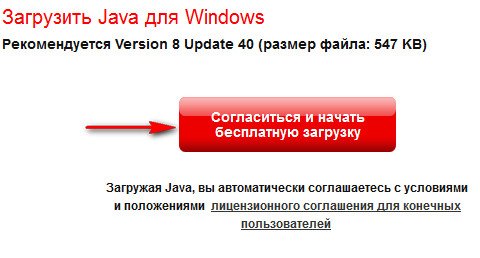
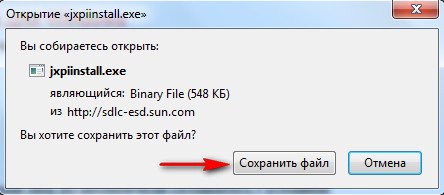
このファイルを都合の良い場所に保存し、Javaのインストールを開始します。
重要! アプリケーションをインストールするときは、すべてのブラウザを閉じる必要があります。
このようなウィンドウが表示されるまでしばらくお待ちください。このウィンドウで[インストール]ボタンをクリックする必要があります。

次のウィンドウで、2つのチェッカーを削除し、[次へ]ボタンを押してJavaアプリケーションのインストールを開始します。
完了すると、Javaの更新が成功したことを示す別のウィンドウが表示されます。 このウィンドウで、[閉じる]ボタンをクリックします。
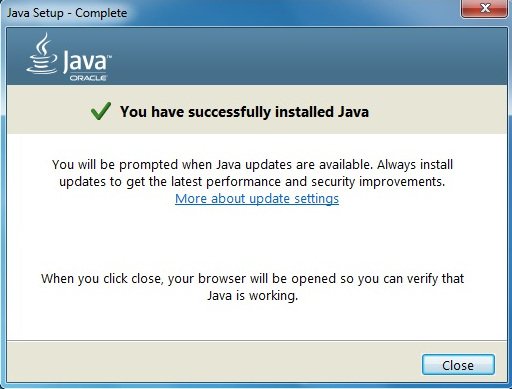
方法#2-Javaアプリケーションを使用する
これで、公式WebサイトからJavaを更新する方法がわかりました。 次に、独自のコンポーネントを介してJavaを更新するオプションについて考えてみましょう。 起動するには、[スタート]-[コントロールパネル]-[プログラム](Wibdows 7.8)または[スタート]-[コントロールパネル](Windows XP)をクリックし、Javaアイコンを選択します。
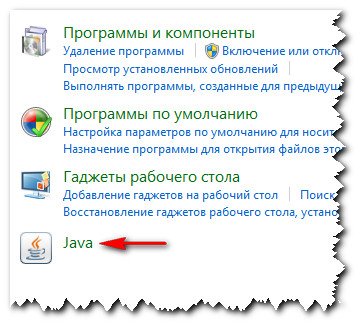
起動後、ウィンドウが表示されます。このウィンドウで、[更新]タブに移動し、ウィンドウの下部にある[今すぐ更新]ボタンをクリックする必要があります。
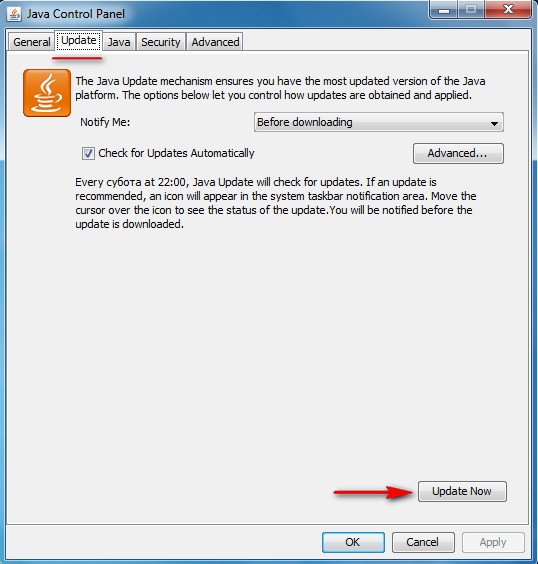
私はこのアプリケーションの最新バージョンを持っているので、プログラムはそれについて私に知らせます。

そのようなウィンドウが表示されない場合は、アプリケーションを更新する必要があります。 これには複雑なことは何もありません。直感的なレベルですべてが明確です。
更新する前に、すべてのブラウザを閉じることを忘れないでください!
更新後、プログラムやおもちゃを実行できます。すべてが機能するはずです。 そうでない場合は、コンピューターを再起動してみてください。
初めに、 Javaとは:は、同名のプログラミング言語で記述されたプラットフォーム(技術)であり、対話型アプリケーションを実行するための環境として機能します。 多くのサイト、オンラインゲーム、プログラムはこのテクノロジーを使用しており、この環境がコンピューターにインストールされていない場合、それらは単に動作を拒否します。
確かにあなたのコンピュータ上で Javaはすでにインストールされていますが、システムで維持する価値は常にあります 現行版、この特定のソフトウェアの「穴」は、ほとんどの場合、ウイルスがコンピュータに侵入する原因となるためです。 プラットフォームの更新は、うらやましい頻度と規則性でリリースされます(新しい脆弱性が発見されると)が、すべてのユーザーがこの問題を覚えていて、タイムリーにパッチを適用するわけではありません。
関連性を確認するにはインストールしたJavaのバージョンについては、Javaの公式Webサイトにアクセスしてください。 インストールしたバージョンが表示され、更新が必要な場合は通知されます。 最新バージョンをお持ちの場合は、以下のような画像が画面に表示されます。
あなたが更新する必要がある場合、それは書かれます- システムで古いバージョンのJavaが検出されました..。 次に、赤いボタン「Javaを無料でダウンロード」をクリックして更新ファイルをダウンロードしてコンピューターで実行するか、以下に説明するようにWindows管理パネルから更新します。
わたし 私は関連性をチェックするために使用します合計 ソフトウェアインターネットサービスでの作業。 彼のページにアクセスすると、ブラウザ、Java、のバージョンに関する情報を受け取ることができます。 アドビフラッシュプレーヤー、Windows Media Player、および更新が必要な場合。
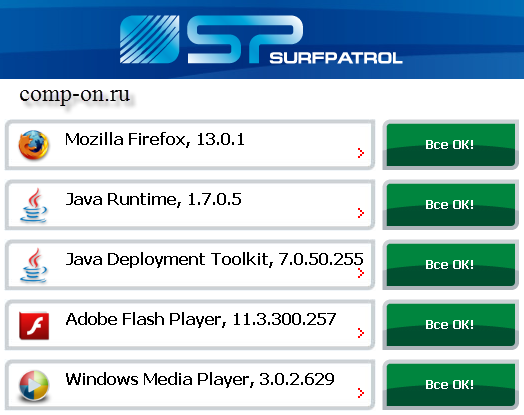
「すべてOK!」と書かれた緑色のボタンからわかるように、すべてのソフトウェアが最新の状態になっています。 各アイテムの反対側。 古いバージョン更新を示す赤いボタンでマークされます。
お使いのバージョンのJavaプラットフォームが古くなっているという警告を受け取ったとしましょう。 公式Webサイトから更新をばかげてダウンロードできますが、Windows管理パネルから更新する方が簡単です。
* WindowsでJavaを更新する方法
ここではすべてが非常に簡単です。 Windows XPでは、コントロールパネルを開き、Javaアイコンをダブルクリックします。
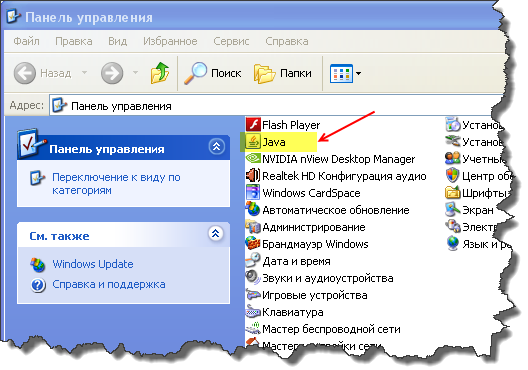
[更新]タブに移動します
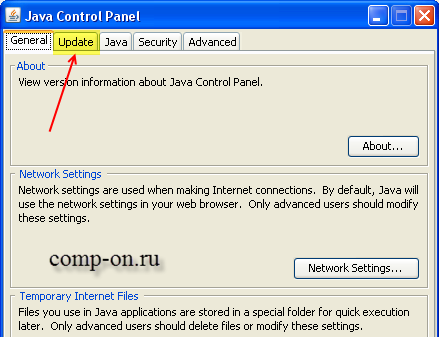
そして、「今すぐ更新」ボタンをクリックして、他のプログラムをインストールするのと同じように、システムの指示に従ってください。
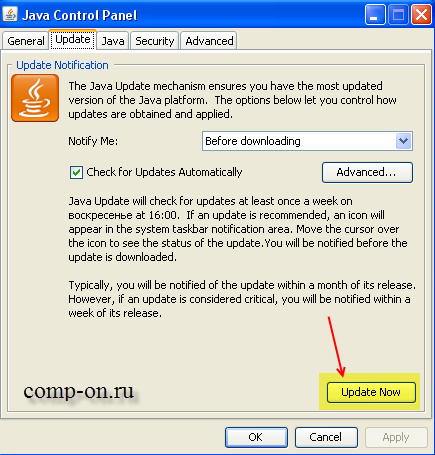
* Windows 7でもほぼ同じ:
[スタート]-> [コントロールパネル]-> [プログラム]-> [Java]。 さらに、すべてが同じです。
つまり、コンピュータのJavaプラットフォームを常に監視して更新を確認する必要があります。 ブラウザで「Java」の実行を無効にすることはできますが、彼らが言うように、これは私たちの方法ではありません。
さて、Javaを更新する最も簡単な方法はダウンロードすることです セットアップファイル公式サイトから、コンピュータで実行するだけです。 公式ウェブサイトへのリンク-www.java.com/ru/download/
初めに、何であるかについてのいくつかの言葉 Javaそして、なぜそれがまったく必要なのか。 要するに、Javaはそのようなプログラミング言語です。 しかし、なぜ平均的なユーザーが特定のプラットフォームをインストールまたは更新する必要があるのでしょうか。
実は私たちは開発環境を必要としないのですが、いわゆる Java 実行時環境 - 実行時環境。 このソフトウェアのインストールは、Javaプログラミング言語で記述された多くのサイト、ゲーム、およびさまざまなプログラムの起動と操作に必要です。
Javaランタイム環境がすでにインストールされている可能性があります。 推測しないように、サイトが提供するサービスを使用してこれを簡単に確認できます java.com..。 また、現在のJavaバージョンも通知されます。
このアドレスに移動します http://www.java.com/ru/download/installed.jsp、大きな赤いボタンを押します Javaのバージョンを確認する.
![]()
少し考えた後、ブラウザには現在のJavaバージョンと最新バージョンが表示されます。 この瞬間アップグレードできます。
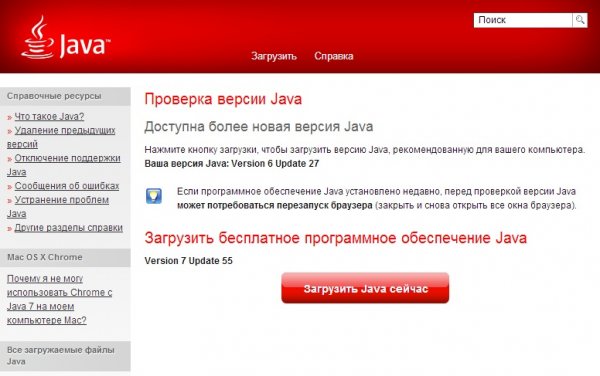
したがって、Javaを即座に最新バージョンに更新したい場合は、ボタンを押してください。 今すぐJavaをダウンロード..。 インストーラーのダウンロードが開始され、実行してその指示に従います。
Javaコントロールパネルで更新する
もう1つの方法は、Javaコントロールパネルを使用して更新することです。 そこに着くには、を押します スタート/コントロールパネル、そこでJavaアイテムを選択します。
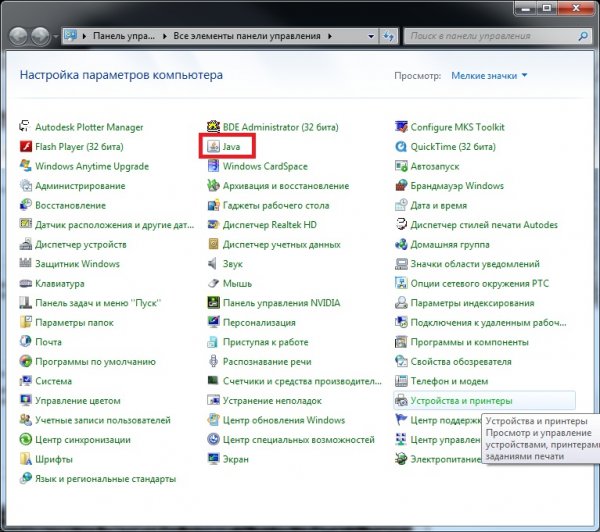
開いたウィンドウで、タブを選択します アップデート..。 次に、ボタンをクリックします 今すぐアップデート..。 ちなみに、このウィンドウでは、Javaの自動更新を構成できます。
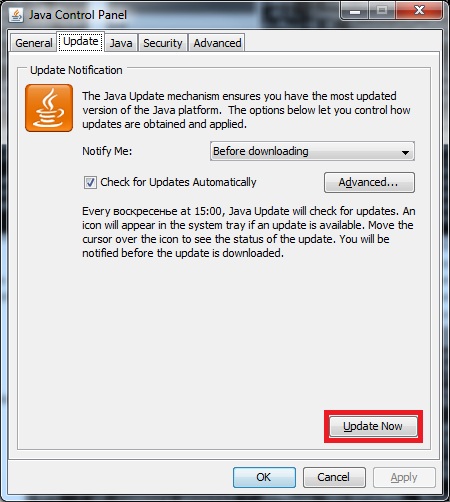
公式サイトから新バージョンをダウンロード
私の意見では、Javaを更新する最も簡単な方法は、公式Webサイトから最新バージョンをダウンロードすることです。 これを行うには、このアドレスに移動します
このセクションの内容は次のとおりです。- プラットフォーム: Windows 10、Windows 8、Windows 7、Vista、Windows XP
- Javaバージョン: 7.0, 8.0
Mac OSXユーザーの場合: 追加情報 Java forMacを更新する方法を参照してください。
Java自動更新とは何ですか? 自動更新はどのように機能しますか?
Javaアップデートは、コンピュータに Windowsコントロール最新のJavaバージョン。 関数の場合 自動更新有効にすると、システムは定期的に新しいJavaバージョンをチェックします。 新しいバージョンが見つかると、インストールされているJavaバージョンを更新するように求められます。 カスタマイズすることも、都合の良いときにいつでも行うことができます。
新しいJavaバージョンの通知頻度の設定を変更するにはどうすればよいですか?
を使用して 追加の設定[更新]タブ。通常、更新はリリースから1週間以内に通知されます。
最新バージョンのチェックが有効になっている場合、システムのセキュリティは次の方法で維持されます。 最新のパッケージ修正。 更新の確認機能を無効にしないことを強くお勧めします。..。 代わりに、最新の製品リリースが通知される頻度を変更できます。 デフォルトでは、通知は週に1回表示されます。
新しいJavaバージョンの自動ダウンロードを設定するにはどうすればよいですか?
Java6からJava7にアップグレードするときに、以前のバージョンは削除されますか?
はい、自動更新またはJavaコントロールパネルを使用してJava 7にアップグレードすると、最新のものがアンインストールされます インストールされたバージョン Java 6. Java 6は、パブリックアップデートを提供する最終段階に達しました。 これは、Java6のパブリックセキュリティアップデートがなくなることを意味します。 セキュリティを向上させるために、コンピュータからJava6をアンインストールすることをお勧めします。
Java更新オプション
JavaコントロールパネルでJava更新設定を変更します。
自動更新設定を変更する
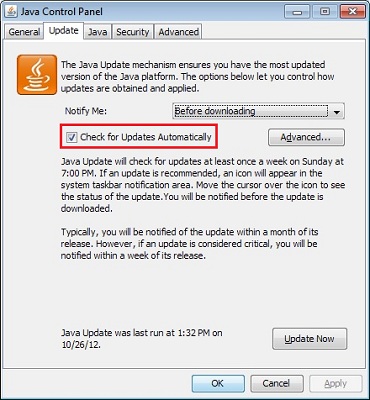
更新スケジュールを変更する
更新期間は、毎日、毎週、毎月(デフォルト)のいずれかに設定できます。- タブ内 更新 Javaコントロールパネルで、をクリックします さらに
その結果、ダイアログボックスが表示されます 追加の自動更新オプション. - Javaの更新の頻度、日時を変更します。
- クリック わかった..。 Java Update Schedulerは、スケジュールされた間隔で最新のJava更新をチェックし、通知を送信します。
毎日更新を確認するときは、正確な時刻を設定できます。 毎週更新を確認する場合は、確認する曜日と時刻を選択できます。 毎月更新を確認する場合は、確認する曜日と時刻を選択できます。 毎月のスケジュールで、毎週更新をチェックし、30日以内に更新通知を送信します。 ただし、アップデートが重要であると見なされた場合は、リリースから1週間以内に利用可能であることが通知されます。
 再構成可能なマルチパイプラインコンピューティング環境に基づく分散制御システムのアーキテクチャL-Net「透過的」分散ファイルシステム
再構成可能なマルチパイプラインコンピューティング環境に基づく分散制御システムのアーキテクチャL-Net「透過的」分散ファイルシステム 電子メール送信ページrelay_recipientsファイルにActiveDirectoryのアドレスを入力します
電子メール送信ページrelay_recipientsファイルにActiveDirectoryのアドレスを入力します Windowsに言語バーがありません-どうすればよいですか?
Windowsに言語バーがありません-どうすればよいですか?